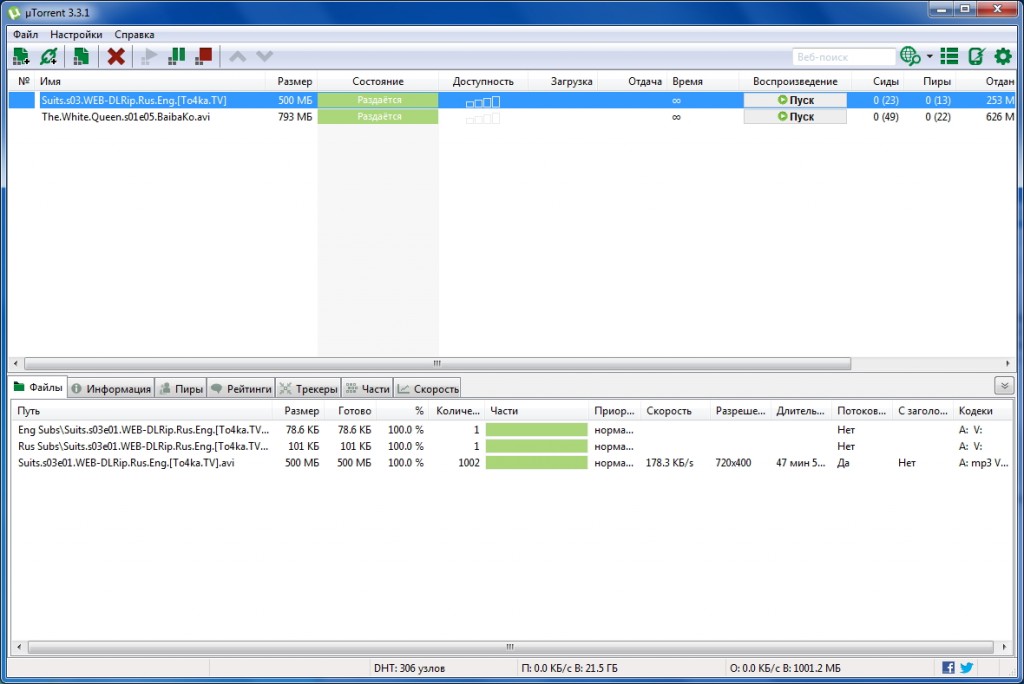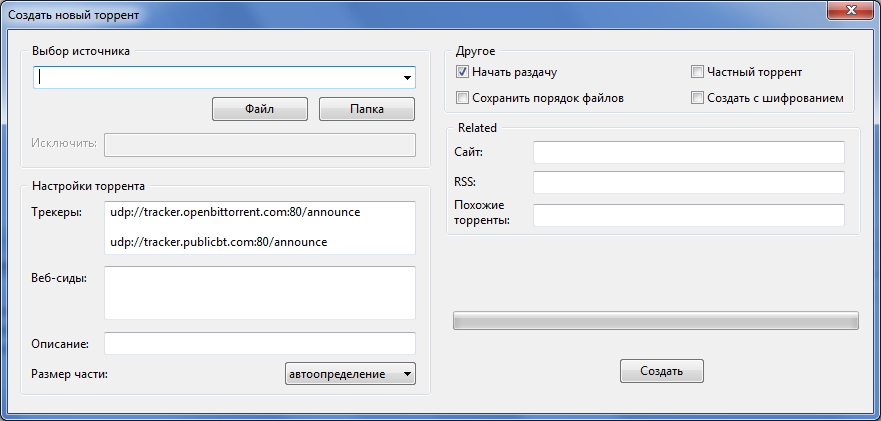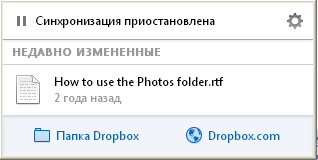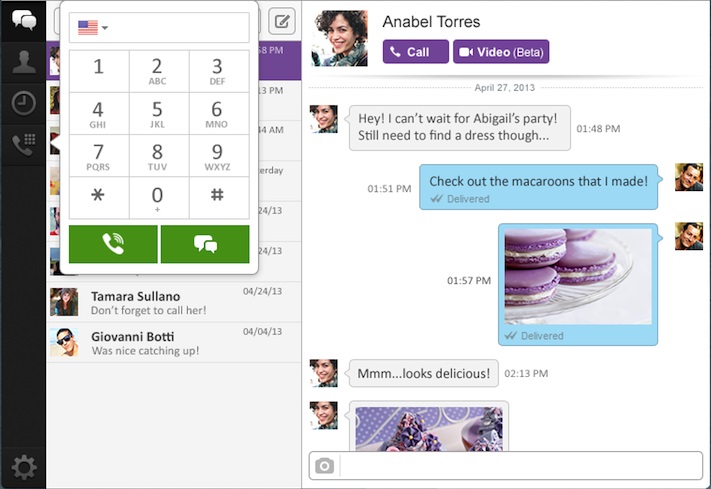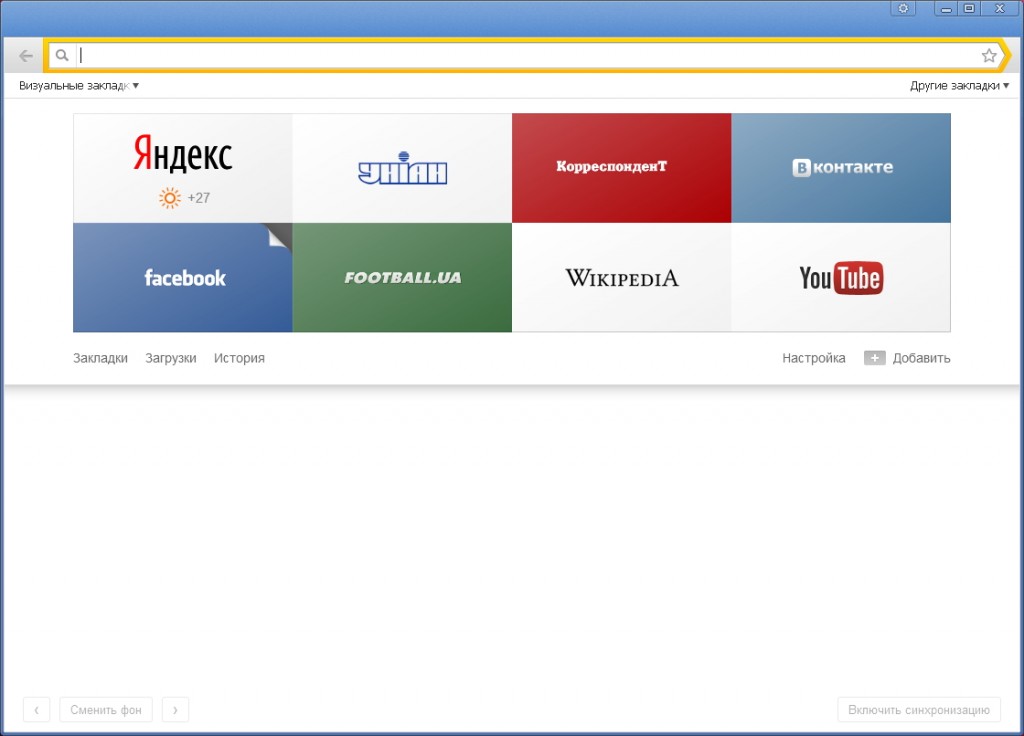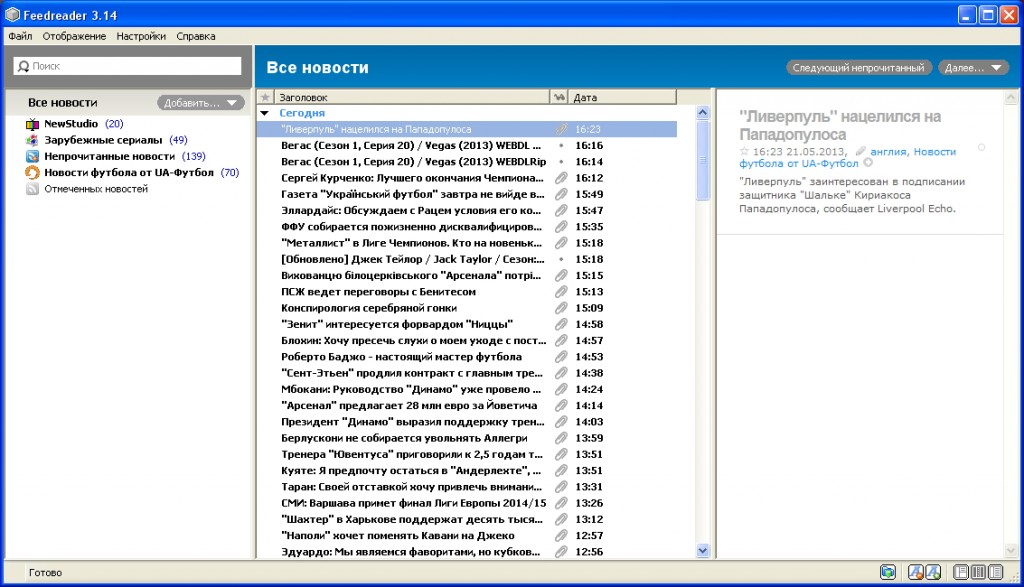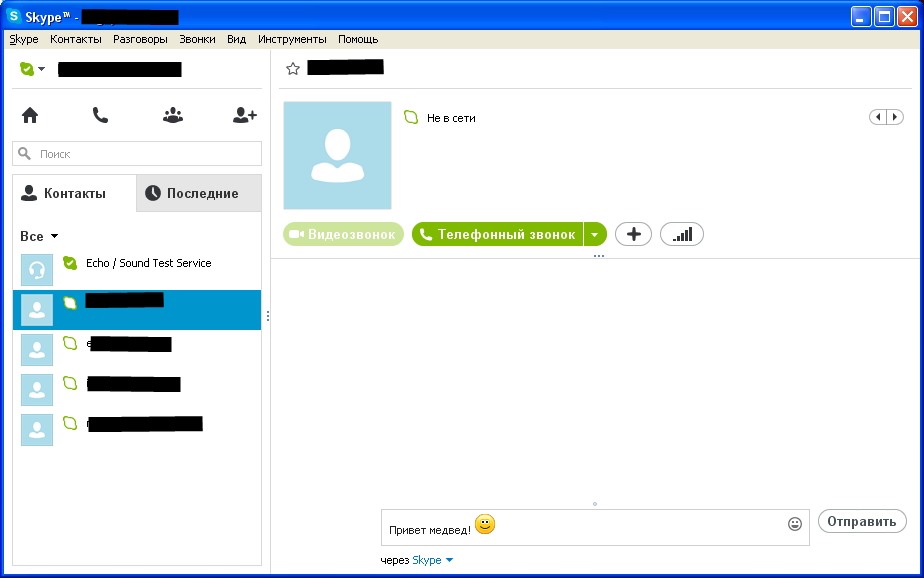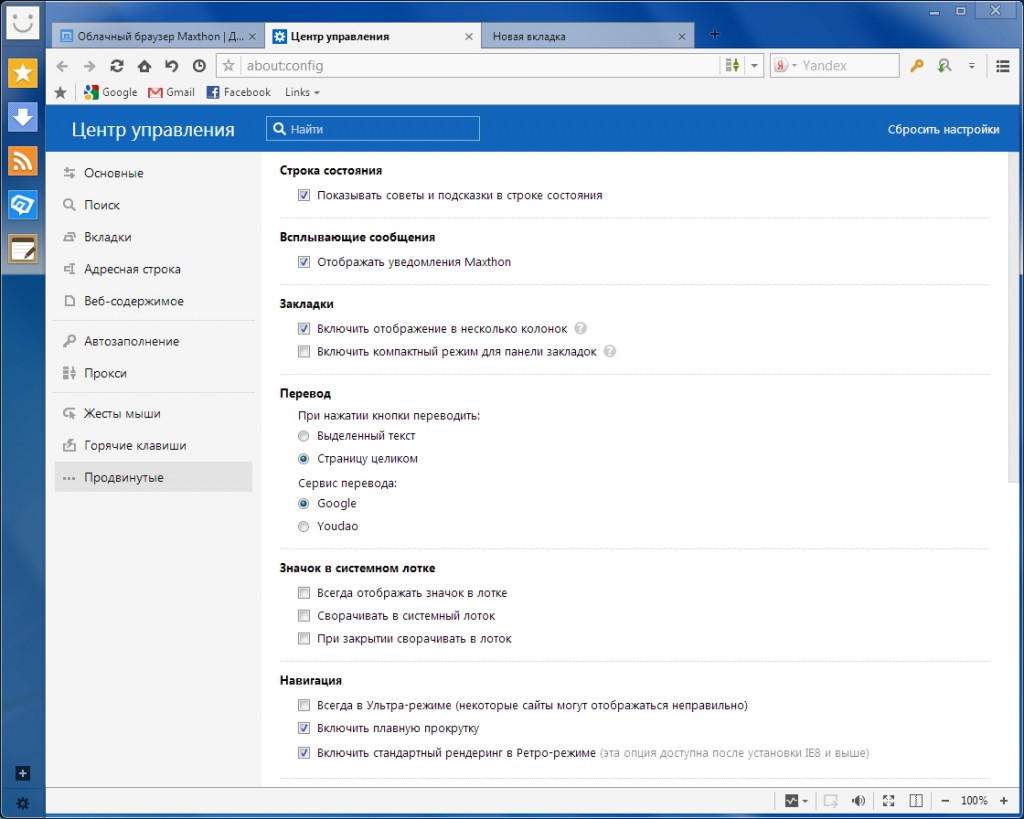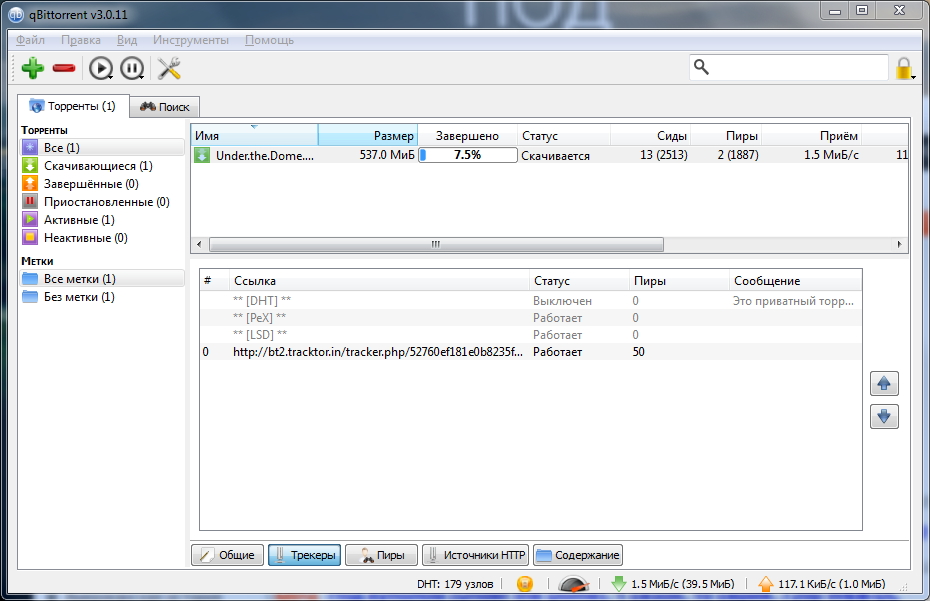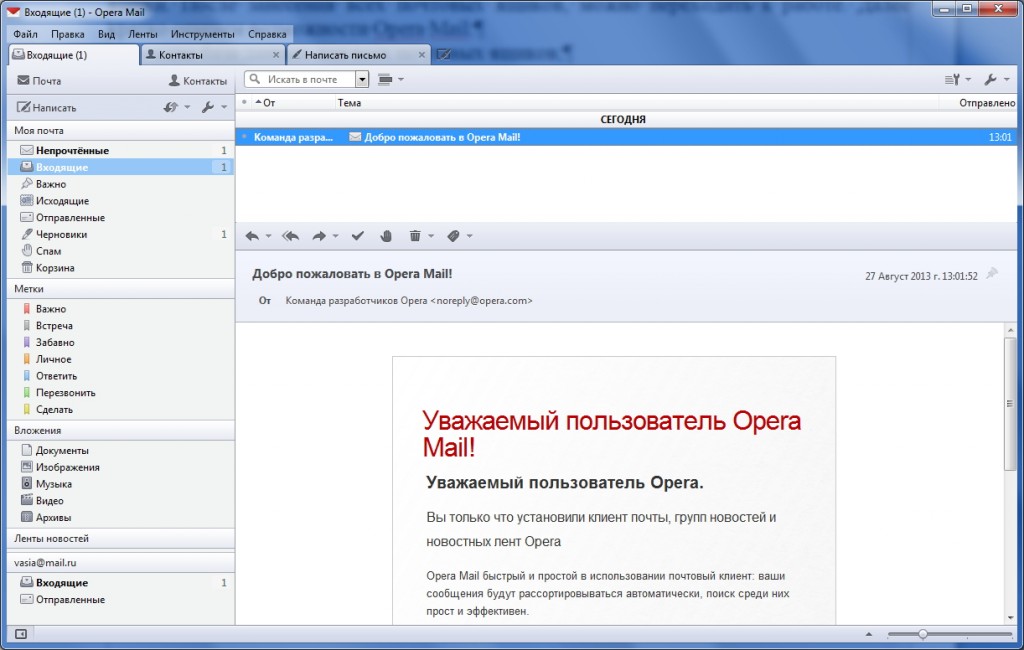Пользуясь интернетом, многим из нас приходится следить за расходованием трафика, ведь не у всех есть возможность использовать безлимитные тарифы (одни не могут этого сделать по причине дороговизны, другие по причине отсутствия таких тарифов у их провайдеров). Но как контролировать объем скачанной и отданной информации, чтобы не выйти за рамки тарифа? Выход в этой ситуации достаточно простой. Нужно воспользоваться бесплатным приложением NetWorx.
Программа NetWorx является бесплатным и простым способом учета расходования трафика и определения скорости интернета. Программное средство NetWorx может быть использовано для сбора данных об использовании вашей полосы пропускания и измерения реальной скорости любого сетевого подключения. Да и своего провайдера можно проверить на честность, сравнив его данные о трафике с данными полученными посредством NetWorx. Скачать эту программу можно с сайта. Доступна обычная и портативная версии, поддерживаются все платформы Windows, от XP до Windows 8, как 32-bit, так и 64-bitные версии.
Возможности NetWorx
Программа позволяет контролировать как все сетевые подключения, так и только конкретное, например, Ethernet или PPP. Большое количество настроек позволяет установить уведомления по различным условиям, при этом, возможна подача звукового сигнала, запуск указанной программы, разрыв соединения и даже завершение работы компьютера. На экран можно вывести график, который в режиме реального времени покажет скорость приема/отдачи информации. А накопленная статистика позволяет видеть расход трафика за день, за неделю, за месяц, за все время, а также получить отчеты по пользователям и по часам. Все очень наглядно и просто.
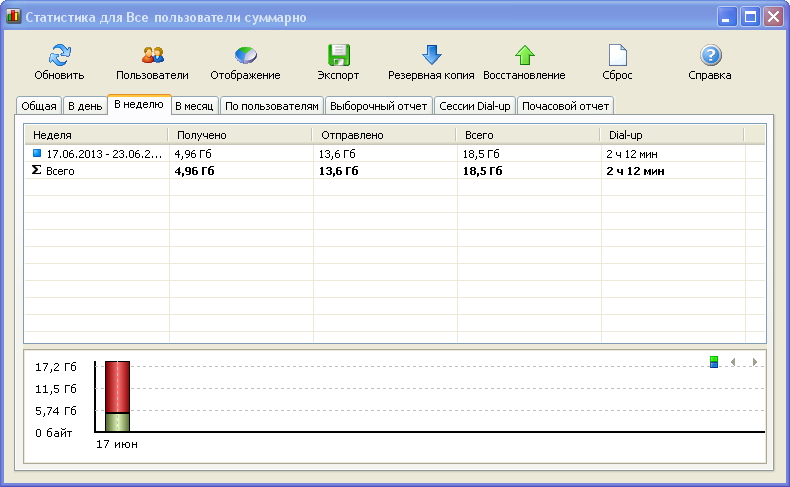
Для тех, кто имеет ограничения по расходованию трафика, существует возможность установления квоты. Можно установить дневную, недельную, месячную или 24-часовую квоту в кило-, мега- или гигабайтах. После расходования квоты, будет выведено соответствующее уведомление. Дополнительные инструменты помогут выполнить трассировку маршрутов, определить пинг к удаленным серверам, просмотреть все сетевые подключения. Собственно, в NetWorx есть все, что необходимо для измерения скорости и контроля расходования интернет трафика.